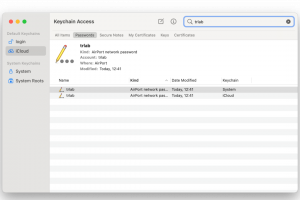Cum se resetează un Amazon Echo
Dacă ați întâmpinat probleme cu difuzorul inteligent Amazon Echo, căutați să îl înregistrați cu altul Contul Amazon sau faceți upgrade la un model mai nou și căutați să-l vindeți, va trebui să îl resetați din fabrică setări. În acest fel, informațiile dvs. personale nu vor rămâne pe dispozitiv și puteți adăuga un cont nou. Aici, vă arătăm cum să resetați un Amazon Echo.
Există două moduri de a reseta un Echo: fie prin intermediul aplicației smartphone Alexa, fie pe dispozitivul în sine. Acest ghid la îndemână vă ghidează prin proces.
Prima metodă: Resetați prin aplicația Alexa
Aplicația Alexa este disponibilă atât pentru iOS, cât și pentru Android, iar procesul de resetare este același. Mai întâi, deschideți aplicația și apăsați butonul Dispozitive - se află în partea dreaptă jos a ecranului principal.
Selectați Echo & Alexa în partea stângă sus, apoi atingeți dispozitivul Echo sau Alexa pe care doriți să îl resetați. Derulați în jos până la partea de jos a ecranului care apare și găsiți intrarea care scrie Înregistrat la. Atingeți pictograma Deregister din dreapta. Va apărea o notificare de avertizare care vă întreabă dacă sunteți sigur că doriți să continuați. Apăsați din nou pe Înregistrare și dispozitivul dvs. va începe procedura de resetare. Alternativ, poate exista o opțiune pentru a efectua o resetare din fabrică. Apăsați pe acesta și acceptați avertismentul care apare, apoi permiteți-i să se reseteze.

Dispozitivul pe care îl aveți determină opțiunile de resetare
După finalizarea procesului, dispozitivul va reveni la valorile implicite din fabrică și va trebui să apăsați și să țineți apăsat butonul de acțiune de pe dispozitiv timp de cinci secunde pentru a începe un nou proces de configurare. Inelul luminos va deveni portocaliu și puteți începe să îl înregistrați din nou.
Legate de: De ce Amazon Echo clipește galben, roșu sau verde?
Metoda a doua: Resetați un difuzor inteligent Echo
Modul de resetare a unui Echo va depinde de ce generație de dispozitiv aveți.
Pentru Echos și Echo Dots de prima generație cu doar două butoane deasupra, veți avea nevoie de o agrafă sau ceva similar cu apăsarea și menținerea apăsată a butonului de resetare lângă baza difuzorului până când sunetul luminii sună devine portocaliu. Nu mai apăsați, iar lumina va deveni în cele din urmă albastră, înainte de a se stinge și a porni din nou. Apoi ar trebui să fie portocaliu, indicând faptul că este din nou în modul de configurare.
Cu un ecou de a doua generație, cum ar fi Echo Plus, va trebui să țineți oprit microfonul și butoanele de reducere a volumului în același timp timp de 20 de secunde. Inelul luminos va deveni portocaliu înainte de a deveni albastru, apoi se va opri și reporni. Apoi ar trebui să fie strălucitor portocaliu și să revină în modul de configurare.
În cele din urmă, pentru a reseta un dispozitiv Echo de a treia generație, inclusiv Ecou a 3-a Gen, Echo Dot 3rd Gen și Echo Dot cu ceas, trebuie să țineți apăsat butonul de acțiune timp de 25 de secunde, până când inelul luminos devine portocaliu. Se va schimba scurt în albastru, se va opri și va porni din nou în portocaliu, gata să fie configurat din nou folosind aplicația Alexa.
Metoda trei: Resetați un afișaj inteligent Echo
Dacă aveți un a doua generație Echo Showși ați folosit hub-ul Zigbee încorporat pentru a controla dispozitivele de acasă inteligente de la terți, este posibil să doriți să păstrați acele conexiuni după o resetare. Pentru a le păstra, glisați în jos din partea de sus a ecranului și atingeți Setări sau spuneți „Alexa, accesați setări. ” Acum selectați Opțiuni dispozitiv, apoi Resetați la valorile implicite din fabrică, dar păstrați dispozitivul Smart Home Conexiuni.
Dacă nu doriți să vă păstrați conexiunile inteligente la domiciliu sau să aveți un Echo Show de prima generație, Echo Show 5 sau Echo Spot, este o metodă similară. Glisați în jos din partea de sus a ecranului și atingeți Setări sau spuneți „Alexa, accesați setările”. Acum selectați Opțiuni dispozitiv și apoi Resetați la valorile implicite din fabrică. Aceasta va readuce dispozitivul la starea de livrare și va elimina toate informațiile dvs. personale.

Ecranele inteligente Echo pot fi resetate de pe ecran